Khắc phục lỗi microphone dell laptop not working nhanh chóng
Bạn yêu công nghệ, và bạn yêu thích sự bền bỉ của những chiếc máy tính Dell? Nhưng vào một ngày đẹp trời máy tính của bạn đột nhiên xảy ra lỗi microphone dell laptop not working làm cho bạn cảm thấy khó chịu, lỗi này do nhiều nguyên nhân khác nhau về cả phần cứng và phần mềm. Muốn khắc phục được bạn phải tìm ra đúng nguyên nhân, và dưới đây là 4 nguyên nhân cơ bản khiến bạn gặp phải rắc rối microphone dell laptop not working. >> Có thể bạn quan tâm dịch vụ sửa laptop - micro lapto không nói được.
1. Lợi ích của việc khắc phục lỗi microphone dell laptop not working
Lợi ích của microphone là sử dụng được tính năng gọi điện, trao đổi, voice chat, thu âm những bài hát bạn ưa thích….
2. Cách khắc phục hiện tượng microphone dell laptop not working
Các cách thực hiện nhanh:
- Cách 1: Kiểm tra lại mic nghe xem có bị hỏng hay không
Kiểm tra bằng cách thử ghi âm hoặc mở sound - recording và nói xem có nhận sóng xanh lên không

- Cách 2: Khởi động lại máy tính
Do trong quá trình sử dụng có thể một số Driver xung đột và hoạt động không ổn định, nên bạn cần khởi động lại máy để máy hoạt động ổn định hơn xem sao( bạn có thể Restart lại máy hoặc Shut Down máy rồi khởi động lại đều được).

Cách 3: Để đảm bảo Micro của bạn đã được kích hoạt, trong cửa sổ Sound bạn vào thẻ Recording, nhấp đúp chuột vào Microphone để mở Microphone Properties
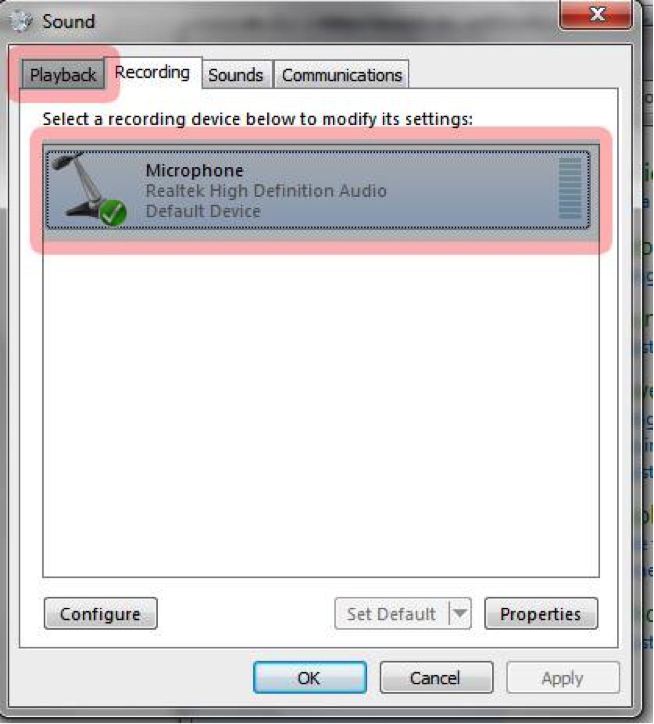
Phía dưới cùng cửa sổ Microphone Properties ở mục Device Usage chọn Use this device (enable) click vào Apply sau đó Ok
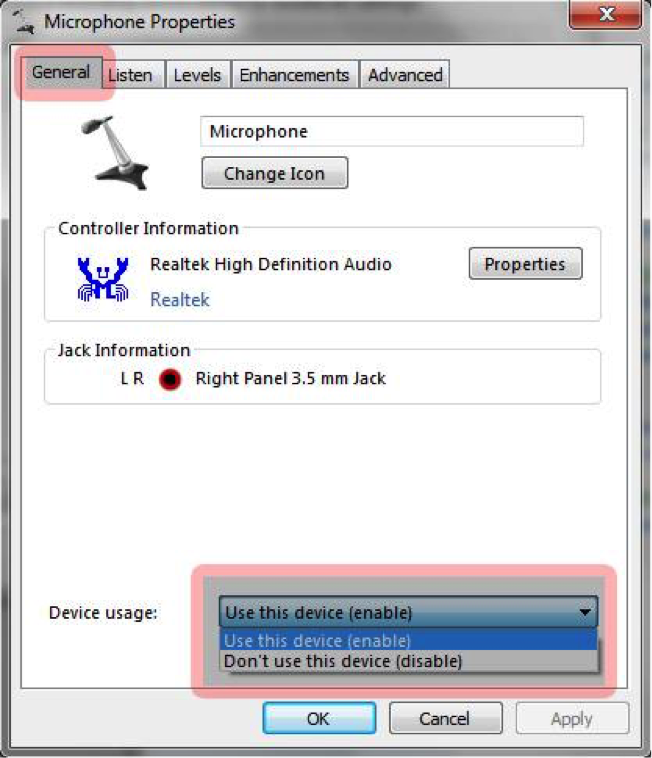
Microphone của bạn đã được kích hoạt trong máy tính. Bây giờ bạn kiểm tra xem Microphone có hoạt động không, bạn chọn thẻ Listen trong cửa sổ Microphone Properties, click vào nút tùy chọn Listen to this device sau đó Apply. Lúc này bạn nói trên mic nó sẽ phát ra loa, nếu nghe rò rè (nếu có) thì đây là hiện tượng bình thường và muốn bỏ hết tạp âm để hát karaoke trên máy tính bạn vào thẻ Levels và chỉnh mức Microphone về 0, lúc đó sẽ không còn tạp âm khó chịu nữa. Xong nhấn Apply, Ok để thưởng thức
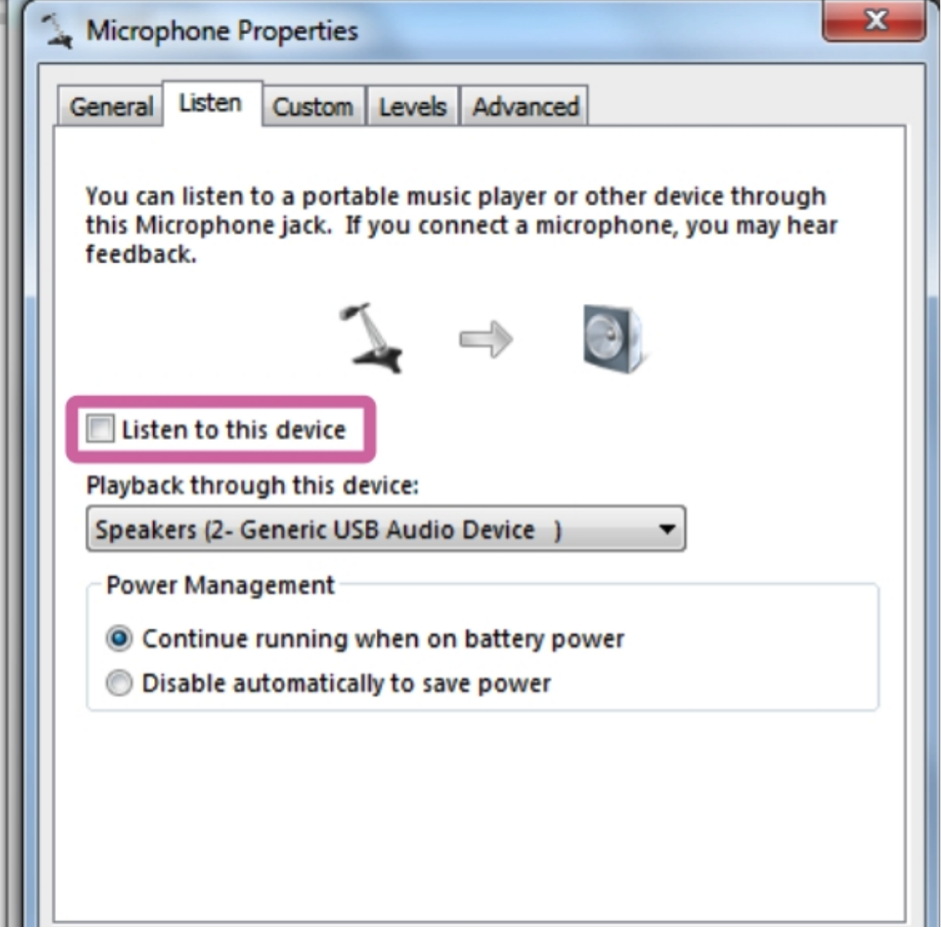
- Cách 4: Kiểm tra và cài đặt lại Driver âm thanh cho máy.
+ Bước 1: Giống như cách 3, bạn gõ vào ô tìm kiếm từ khóa Device Manager.
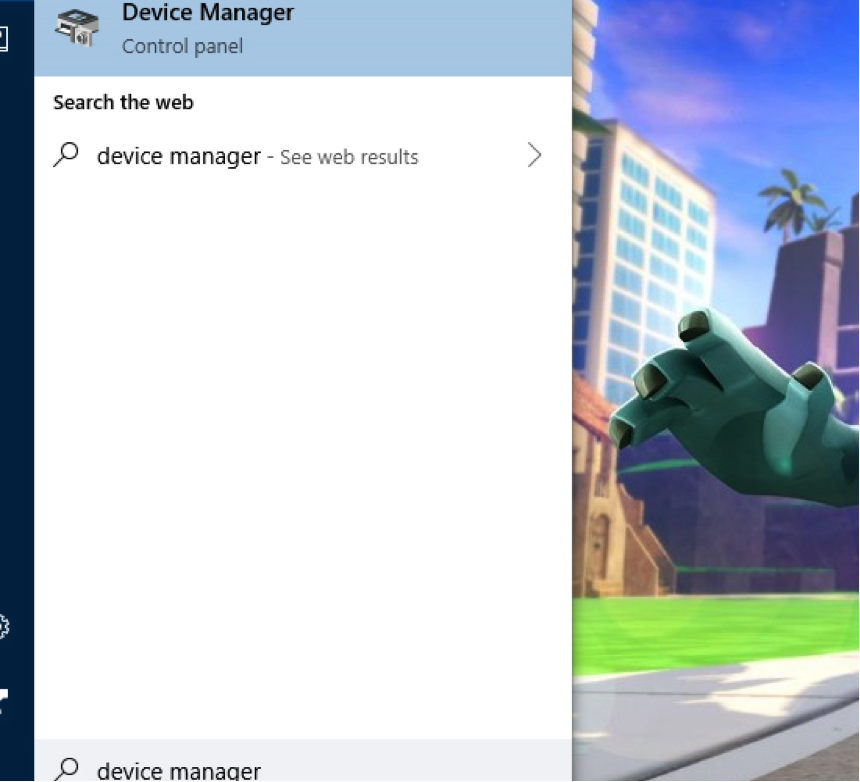
+ Bước 2: Cửa số Device Manager xuất hiện, lúc này bạn sẽ thấy mục Audio Inputs and Outputs.
Bạn nhấn chuột phải vào Audio inputs and outputs lựa chọn Scan for hardware changes để tìm kiếm driver còn thiếu trong máy.
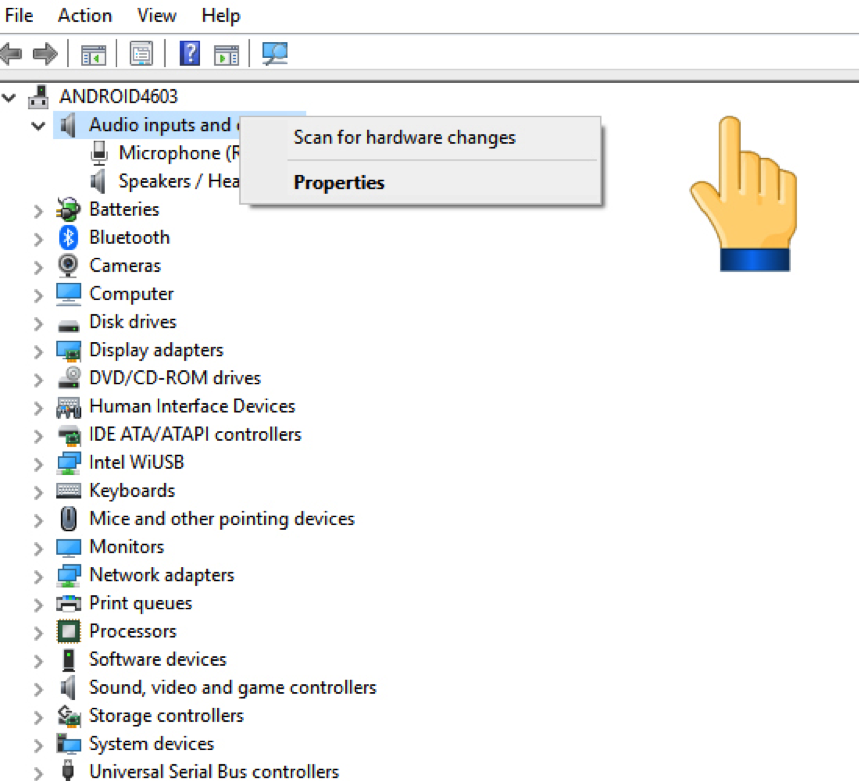
Bạn sẽ thấy có driver Speakers chính là Driver còn thiếu trên máy. Sau đó bạn có thể kiểm tra lại bằng cách cắm tai nghe vào máy. Hoặc bạn có thể sử dụng phần mềm tự cập nhật Driver như Driver Booster để tìm Driver âm thanh còn thiếu cho máy.
Trên đây là 4 nguyên nhân cơ bản thường gặp làm cho microphone dell laptop not working và hướng khắc phục, mong rằng bài viết của Laptop88 sẽ hữu ích với các bạn. Chúc các bạn thành công!
Xem thêm:
- Nguyên nhân và cách khắc phục lỗi laptop mic not working windows 7
- Hướng dẫn cách sửa lỗi cắm mic vào laptop không nhận
- Làm sao để bật mic cho laptop trong win 10?
- Laptop Asus không nhận USB Boot - 5 cách khắc phục nhanh chóng
- Làm gì khi laptop không kết nối được với camera hoặc micro là hiện tượng gì?
- Tìm hiểu nguyên nhân máy tính không nhận mic và cách khắc phục hiệu quả
- Loa laptop bị nhỏ nên khắc phục bằng cách nào?
- Nguyên nhân và cách khắc phục lỗi cắm tai nghe vào máy tính không nhận mic
- Mic laptop bị hư - Nguyên nhân và cách khắc phục
- Tại sao mic laptop không nói được? Nguyên nhân và cách khắc phục
- 3 cách khắc phục lỗi laptop không có mic nhanh chóng và hiệu quả nhất
- Tại sao mic laptop không nói được win 10?
- Cách sửa micro trên máy tính nhanh chóng và đơn giản nhất
Bài viết liên quan
-
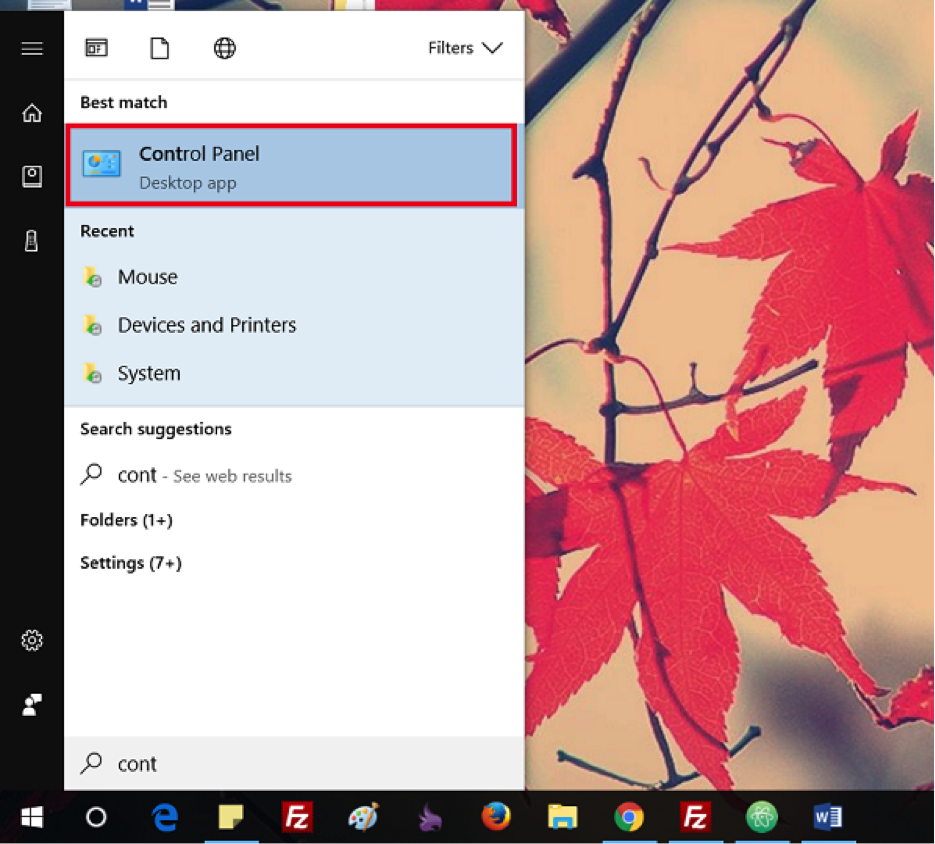 Hướng dẫn cách sửa lỗi cắm mic vào laptop không nhận
19-08-2019, 7:06 am
Hướng dẫn cách sửa lỗi cắm mic vào laptop không nhận
19-08-2019, 7:06 am
-
 Nguyên nhân và cách khắc phục lỗi laptop mic not working windows 7
19-08-2019, 12:54 am
Nguyên nhân và cách khắc phục lỗi laptop mic not working windows 7
19-08-2019, 12:54 am
-
 Nguyên nhân và cách khắc phục micro laptop không thu âm được
19-08-2019, 12:46 am
Nguyên nhân và cách khắc phục micro laptop không thu âm được
19-08-2019, 12:46 am
-
 Gợi ý 3 mẫu mic laptop giá rẻ tốt nhất hiện nay
19-08-2019, 12:39 am
Gợi ý 3 mẫu mic laptop giá rẻ tốt nhất hiện nay
19-08-2019, 12:39 am
-
 Hướng dẫn cách kết nối mic karaoke cho laptop
19-08-2019, 12:29 am
Hướng dẫn cách kết nối mic karaoke cho laptop
19-08-2019, 12:29 am
-
 Hướng dẫn tắt Micro trên laptop
19-08-2019, 12:15 am
Hướng dẫn tắt Micro trên laptop
19-08-2019, 12:15 am
-
 Cách sửa mic laptop không hoạt động
19-08-2019, 12:03 am
Cách sửa mic laptop không hoạt động
19-08-2019, 12:03 am
-
 Sửa mic laptop không nói được
18-08-2019, 11:56 pm
Sửa mic laptop không nói được
18-08-2019, 11:56 pm
-
 Hướng dẫn sửa lỗi microphone on laptop not working
14-08-2019, 3:05 pm
Hướng dẫn sửa lỗi microphone on laptop not working
14-08-2019, 3:05 pm
-
 Sửa lỗi microphone laptop not working trên win 10
14-08-2019, 2:42 pm
Sửa lỗi microphone laptop not working trên win 10
14-08-2019, 2:42 pm


